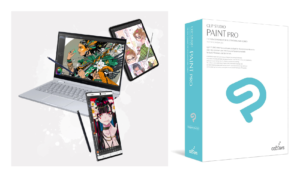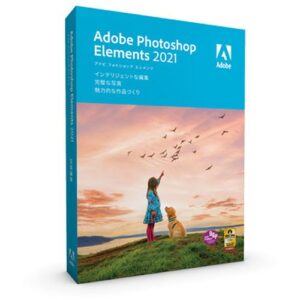この記事はこんな方におすすめ
- 初心者でデジタルイラストをこれから始めたい方
- お絵かきは慣れているけど、もっと上手く描けるソフトに変えたいと悩んでいる方
お絵かきやイラストに興味があって
ノートやお絵かき帳に描いていたけど
デジタルにも興味があるなあ…
と新しく始めようとしている貴方や、
デジタルイラストを始めているけど
もっと上手く描きたい...と感じている
そこの貴方へ。ここでは
なりたい自分に合わせた目的別
「おすすめソフトウェア」
をご紹介します。
目次
※目次からリンクが飛べるので、好きな項目までスキップしてください。

デジタルでイラスト(お絵かき)を描き始めるメリット
デジタルイラストを始めるためには
そのためのソフトウェアの導入も
必要で初期費用もありますが、
アナログではできないデザインや
表現の幅が広がるので
是非始めて頂きたいです。
デジタルイラストの
メリットは大きく4つあります。
- 何度でも描き直せる
- 一度導入してしまえば
次から費用がかからない - 発色や色味、表現の幅が広い
- 人の目を引きやすい
アナログでは出来ない事も
デジタルでならできてしまうのです。
1:何度でも描き直せる
ノートやコピー用紙に
アナログで絵を描くとき、
「消しゴムの使いすぎで紙が削れてしまった」
「下書きの線の跡が紙に残ってしまった」
「ペン入れや色を間違えた」
「お茶をこぼしてしまった」
このような経験がありませんでしたか?
デジタルイラストなら、
データ上で描いているので
何度間違えても綺麗に
やり直す事ができます。
2:一度導入してしまえば次から費用がかからない
アナログで描くなら
鉛筆・消しゴム・ペン・絵の具…
それに紙も当然必要ですが、消耗品なので
使い切ったら買い直さないといけませんね。
デジタルを新しく始めると、
初回の初期投資はあるものの
以降は新しく買い足さなくても
描き続けることができます。
絵具は白がすぐ無くなったりしますが
デジタルならそんな事も気にせず
好きなだけ色を使えるようになります。
3:発色や色味・表現の幅が広い
アナログだと例えば水彩なら
重ね塗りでどんどん鈍い発色に
なったり、線の太さなども
持っている道具で決まるので
どうしても制限がありますよね。
デジタルでなら、
厚く重ね塗りをしても発色がいいですし
線の太さもミリ単位で都度
調整できるようになります。
4:人の目を引きやすい
表現の幅が広がるのでその分
上達につながりますし、華やかなので
単純に人の関心や興味を引きやすいです。
道具の都合で制限されていた事が
できるようになるので、上手く見えます。
なりたい自分や目的によって選ぶソフトやツールは違う
描きたい環境や、どういう自分になりたいか
目的や目標によって導入するべき
ソフトウェアは違います。
手軽に趣味で簡単に描くだけなら
パソコンを使わずに
趣味で手元のスマホやタブレットで
手軽・簡単に絵を描きたい方は
■アイビスペイント【iPad/iPhone/Android】
価格:無料(広告表示・利用制限付き)
有料版:広告表示なし利用制限なし980円
プレミアム会員:月/300円(税込)
アイビスペイントとは?

無料で使うことができる
イラストやマンガ用のアプリ。
スマホやタブレットに適した操作画面になっており
2500点以上のテクスチャやトーンの他、
コマ枠機能も合わせて搭載。
マンガ制作のための機能が充実している。
ただし、キャンバスの最大サイズは制限があり
B5・A5にサイズ設定した場合は、
モノクロマンガの印刷に必要な
600dpiの解像度に設定できない。
無料版は広告が表示されたり、
ブラシの種類に制限がある。
広告動画を視聴すると時間制限付きで
有料版と同じ機能が使える。
基本は無料ですが、広告表示があり
使えるブラシも制限されているため、
あくまでも「趣味」で描く方への
おすすめソフト(アプリ)です。
有料版(980円)は広告表示なしで
使えるブラシの制限がなくなります。
プレミアム会員(月額300円)になると
さらに使えるテクスチャやフォント
といった素材が増えて、受けられる
サービスが増えます。
「お手軽にデジタルイラストを描きたい」
という方にはオススメです。

ただし、プロを目指したい・本格的に始めて上達したい!と考えている方にはオススメできません
無料でなら是非試してほしいですが、
「本格的に始めたい」方は有料版は
ちょっと待ってください。
結局、塵も積もれば山となる...
月額会員になるなら、
初期費用が高くても最初から
別のソフトを導入した方が
長い目で見て機能面も扱いやすさも
段違いに良いので、
有料版のアイビスペイントを
導入するのは、本格始動したい方は
次の項目のソフトウェアの方が
断然おすすめです。
ガッツリ本格的にデジタルイラストを描きたいなら
パソコンを使って
趣味や暇つぶしの域を抜けて
本格的に絵を描きたい方は
■CLIP STUDIO PAINT【Windows/macOS/iPad/iPhone/Android】
価格:PRO版 :5000円
EX版:23000円
CLIP STUDIO PAINTとは?
イラストやマンガだけでなく
アニメーション制作の現場でも
プロが使っているソフトウェア(アプリ)
美術専門学校・大学で導入されている事も多く、
描き味にも発色にも定評があり非常に本格的。
WEB・印刷物・ムービーに対応した
データを書き出し・画像や文字の配置も
自由自在にできるので、
どんなデザインにも活用可能。
多機能である故に、
操作を完全に覚えるには
最初は慣れも必要だが、
水彩・ペン・ブラシ・油絵表現など
豊富な表現ができる上に、
自由にポーズや角度を変更できる
3Dデッサン人形の機能も搭載。
初心者にもプロにもおすすめできるソフト。

当サイト記事に挿入されているこの
ツインテールの女の子のイラストも
「CLIP STUDIO PAINT」で描いています。
本格的に絵描きとして
良いイラストを描きたい、
ゆくゆくはプロにもなりたい...
という方は迷わずに
CLIP STUDIO PAINTを
導入するべきです。
様々な場所で使用されているので
ガイドやマニュアルも豊富で
わからなくなったらすぐ調べられます。
公式による操作サポートガイドも
充実しているので安心です。
初期投資の費用は確かに
かかりはするものの、
PC版は買い切りなので
維持費は必要ありません。
※今は買い切り版の販売がありますが
いずれなくなって月額制に切り替える動きが
あるようなので、悩んでる方は
買い切り版があるうちに購入してください。
PRO版とEX版の違い
これはどっちを買うかは
難しく考える必要はありません。
PRO:イラストだけメインに描きたい人向け
EX:イラストだけでなく同人誌や漫画を描きたい人向け
イラストを本格的に描くだけなら
PRO版で十分です。
ただし、漫画も描きたいなら
EXを買った方が作業時間も
時短できる機能が豊富で
便利な機能が数多く
搭載されているので
迷わずEX版にしましょう。
EXだけに搭載されている機能は
下記の通りです。
(※初心者でよくわからない人は項目は気にせずでOKです)
EX版限定の機能
・台詞を一括編集できる
・Wacom Manga Canvasとの連携ができる
・制作した作品の管理機能がある
・複数人との作業を管理できる
・作品管理ウィドウでページの追加
・順番を入れ替えすることができる
・入稿用データの製本処理機能
・Kindleフォーマットの出力機能
・EPUBフォーマットの出力機能
・写真や3Dモデルから輪郭線や色面を抽出
・3D素材を配置時に4方向から確認することができる
・3Dプレビューで仕上がりを確認することができる
初心者の方で、こんな事を箇条書きで
書かれてもわからないよ!という人は
あまり難しい事は考えずに
「漫画を書くのか・書かないのか」
で決めて大丈夫です。
既に知識があって項目が何を言っているか
わかる方は、上記のEX版限定の機能を見て
いらなそうだなと思ったらPROを、
ほしい!と思ったらEXを購入してください。
購入する前にお試しでソフトを触って
試運転してみたい…という方は、
無料のお試し版もあるので、試したいという方は
ダウンロードするのも良いかもしれません。
ペイントソフト
CLIP STUDIO PAINT
無料体験版のダウンロード
![]()
本当のプロを目指すなら...実は「このソフトウェア」
イラストを本格的に始める方に
超おすすめなのは、間違いなく
「CLIP STUDIO PAINT」一択です。
まだ学生だったり、予算を気にする方、
上達したり上手くはなりたいけれど
職業にする事まではまだ考えていない
という方は、ここから先の
ソフトウェアは無理には必要ありません。
とりあえず「CLIP STUDIO PAINT」
を導入してまず描き始めてください。
職業にしたい!
就職後に即戦力になりたい!
という本気の方向け
実はプロや現場は殆どの場合
この「CLIP STUDIO PAINT」
だけでイラストを描いたり
制作活動をしていません...
今から紹介するこのソフトウェアと
併用しているか、もしくは
「これから紹介するソフトのみ」で
制作をしている場合がほとんどです。
そのソフトウェアとはこの2つ。
■Adobe Photoshop【Windows/macOS】
■Adobe Illustrator【Windows/macOS】
Adobe Photoshopとは?
Photoshopは写真の編集は勿論の事、
デザインやイラストの作成など
さまざまな用途に活用できる。
水彩画や油絵のように塗り重ねて
描くタッチのイラストを得意としている。
ペンタブレットの筆圧や傾きにも
対応したブラシツールを使えば
手描きの風合いを再現できる。
ぼけた写真をシャープにしたり
歪んだ写真をまっすぐに補正、
不要なものを除去したりと言った画像加工にも
優れており、プロの現場では
必ずと言って良いほど
導入されているソフトウェア。
Illustratorとは?
オリジナルロゴを作成するなら
Illustratorのソフトウェア一択。
四角形や円などの図形を簡単に描き
文字と組み合わせることでさまざまな形の
ロゴを他のどのソフトよりも細密に
作り出せる。また、イラストでは
線のはっきりとしたテイストを
描くのに適しており、
直線や曲線で1つ1つパーツを描き
それらを組み合わせる事で
形を形成できる。
人目を引くポスターやチラシを
デザインするプロがこぞって
Illustratorを利用しており、
別のソフトウェアで描いたイラストと
組み合わせる事も可能。
間違いなく制作現場のプロは
このAdobeソフトウェアを導入しています。
フリーランスの方なら、もしかしたら
「自分は使ってないです!」と
いう方もいるかもしれませんが、その割合は
低いはずです。殆どのプロは必ずと言って良い程
このAdobeソフトウェアを導入しています。
例えば漫画家だとガンツの作者
(奥 浩哉さん)もPhotoshopで
絵を描いていますね。
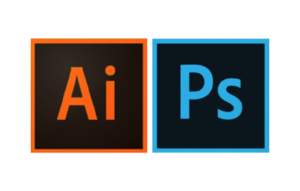
Photoshopといえば写真編集で
有名ですが、知名度あるデザイナーや
イラストレーターはほぼ全員、
Photoshopで絵を描いたり
Illustratorで編集をしていて、
CLIP STUDIO PAINTとは
併用していることが殆どです。
それぞれの特徴については
長くなるので別の記事で
詳細を記載しますが、
本当のプロは必ずと言って良いほど
これらのソフトを
導入している事は
念頭に入れておいてください。
※ソフトの詳細な説明や
安く買う方法は別の記事を更新予定ですので
そちらをご覧ください。
【忘れがち】ソフトウェア以外にも「あの道具」が必要
ここまでは主にソフトウェアについて
「気軽に描きたい方向け」
「本格的に描きたい方向け」
「プロとして職業にしたい方向け」
それぞれの目的やなりたい自分に
合わせてご紹介してきましたが、
最後にもう1つ。
デジタルで絵を描くなら
マウスでなくペンタブも用意しましょう
ペンタブって何?
【Amazon.co.jp限定】ワコム ペンタブレット
Wacom Intuos Smallベーシック
お絵かきソフトウェア付き 黒
Androidにも対応 データ特典付き
TCTL4100/K0 s
【Amazon.co.jp限定】 ワコム 13.3インチ
液晶ペンタブレット 液タブ Wacom One 13
アマゾンオリジナルデータ特典付き
DTC133W1D
ペンタブを使う事でアナログで
ノートや紙に描く時の様な滑らかさや
描きやすさで絵を制作する事が
できるので、プロを目指したり
本気でイラストを描きたいなら
必ず導入しましょう。
どのペンタブがおすすめなのか?
についてもまとめ記事を更新予定なので
よければそちらもご参考ください。
まとめ
まとめ:【初心者必見】デジタルイラストが描きやすい!おすすめソフト紹介!
- 気軽・気楽にお絵かきを楽しみたい方は「ibis paint(アイビスペイント)」
- 本格的に絵を描いて上達したりもっと見てもらいたい方は「CLIP STUDIO PAINT」
- 本格は勿論、プロとしての活動も将来視野に入れている方は
Adobe製品「 Photoshop」「Illustrator」を併用すべし。 - ソフトだけでは上手く線が描けないのでペンタブも忘れずに